🔥 So findest du 2025 die perfekte Ads-Plattform – ohne Budget zu verbrennen oder ins Leere zu schalten
15. Mai 2025Der Ultimative Guide zu Meta Ads Formaten: Wann Du Karussell, Reel oder Collection Ad Einsetzen Solltest
1. Juni 2025Meta, die Muttergesellschaft von Facebook und Instagram, bietet eine der leistungsstärksten Werbeplattformen der Welt. Egal, ob du ein kleines lokales Unternehmen, einen Online-Shop oder eine persönliche Marke bewerben möchtest – mit Meta Ads (auch bekannt als Facebook Werbung und Instagram Werbung) erreichst du potenzielle Kunden zielgerichtet und effektiv. Doch viele Einsteiger fühlen sich von den zahlreichen Optionen und Einstellungen überfordert. Keine Sorge! Dieser Meta Ads Guide für Anfänger zeigt dir, wie du in nur 30 Minuten deine erste Werbeanzeige schaltest und was du beachten musst, um typische Anfängerfehler zu vermeiden und dein Werbebudget optimal einzusetzen. Los geht's!
Hinweis:
Meta entwickelt seine Werbeplattform laufend weiter. Dieser Artikel gibt den Stand vom Mai 2025 wieder. Funktionen, Bezeichnungen oder Platzierungen können sich künftig ändern.
📣 Zusätzlicher Hinweis:
Mark Zuckerberg hat angekündigt, dass Meta die Anzeigenschaltung in Zukunft stark automatisieren möchte – mit dem Ziel, dass Werbetreibende nur noch Ziele und Budgets eingeben müssen, während Meta den Rest übernimmt. Es lohnt sich also, auf dem Laufenden zu bleiben. Mehr hier
Notwendige Vorbereitungen - bevor du startest
Folgende Punkte sind notwendig, bevor du mit der Einrichtung deiner Anzeigengruppen beginnst. Diese Punkte sind wichtig damit du:
- Dein Werbebudget nicht verschwendest
- Ergebnisse erzielst
- Du wirklich Werbeanzeigen in 30 Minuten aufsetzen kannst
- WICHTIG: Deinen Webeaccount behältst

1
Zielgruppe kennen
Je besser du deine Zielgruppe kennst die du mit Facebook und Instagram Werbung erreichen möchtest, desto geringer sind die Streuverluste. Erstelle eine detaillierte Buyer Persona:
Wer ist dein Wunschkunde? Wie alt? Wo lebt er/sie? Welche Interessen, Bedürfnisse und Probleme hat er/sie?
2
Kenne den Markt und Wettbewerb
Du bist selten allein auf dem Markt. Um sich strategisch von deinen Konkurrenten abzugrenzen, schau dir an, was deine Wettbewerber auf Meta machen.
Welche Art von Anzeigen schalten sie? Welche Botschaften verwenden sie? Welche Angebote machen sie?
Die Meta Anzeigenbibliothek ist hier ein unschätzbares Werkzeug, um Transparenz zu erhalten. Das Ziel ist nicht, zu kopieren, sondern zu lernen, dich zu differenzieren und deine deine einzigartigen Verkaufsargumente (USPs) hervorzuheben.


3
Korrekt aufgesetztes Werbekonto und Metas Werberichtlinien
Ein vollständig und korrekt eingerichtetes Meta Werbekonto (mit verifizierten Unternehmensdaten, korrekter Zahlungsmethode etc.) sendet positive "Vertrauenssignale" an Meta.
Zugriff auf den Meta Business Manager beantragst du hier:
Meta Business Manager
Folgender Punkt ist der Wichtigste:
Mache dich unbedingt mit der Meta Werberichtlinien vertraut! Verstöße können schnell zur Ablehnung von Anzeigen oder sogar zur Sperrung deines gesamten Werbekontos führen.
Ein gesperrtes Werbekonto ist der Worst-Case.
Hier findest du: Metas Checkliste für die Grundlagen der Werberichtlinien
4
Teste mehrere Anzeigeninhalte
Bereite mehrere Anzeigenmotive (Creatives) vor. Vorab ist es schwer einzuschätzen, welches Design deine Zielgruppe am besten anspricht. Selbst wenn du denkst, es ist perfekt, deine Zielgruppe kann anders reagieren.
Bereite mindestens 2-3 Varianten deiner Anzeige vor – mit unterschiedlichen Bildern oder Videos, verschiedenen Anzeigentexten (Headlines, Copies) und vielleicht sogar variierenden Call-to-Actions. So kannst du später A/B Tests durchführen und herausfinden, welche Anzeige dir die besten Ergebnisse liefert.

5
Weitere wichtige Vorbereitungen
- Klares Angebot & Wertversprechen: Was genau bewirbst du und welchen Nutzen hat es für den Kunden?
- Optimierte Landingpage (falls Traffic das Ziel ist): Ist die Seite, auf die du Nutzer schickst, mobilfreundlich, lädt schnell und führt den Nutzer klar zum Ziel (z.B. Kauf, Eintragung)?
- Grundlegendes Verständnis des Meta Pixels: Auch wenn du ihn nicht sofort perfekt einrichtest, verstehe, warum das Tracking mit dem Meta Pixel für die Erfolgsmessung und Optimierung (Retargeting, Conversion Tracking) unerlässlich ist.
- Du brauchst ein Cookie-Banner mit Zustimmung (Opt-in) für Meta Pixel
- Realistische Budgetvorstellung: Überlege dir, wie viel du initial testen und investieren kannst und willst.
Sind diese Hausaufgaben erledigt? Perfekt, dann geht es weiter mit der Anzeigenerstellung!
Werbeanzeigenmanager öffnen und Kampagne starten
Öffne den Werbeanzeigenmanager: https://adsmanager.facebook.com
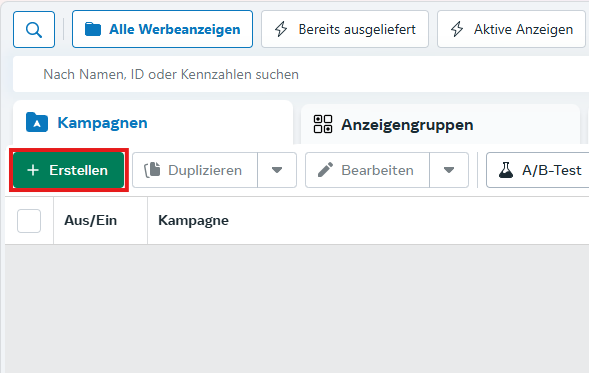
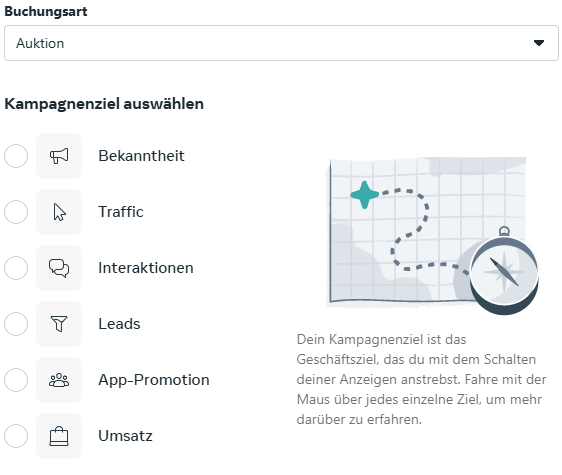
Kampagne erstellen und Werbeziel wählen.
Klicke im Werbemanager (wie rechts dargestellt) auf Kampagne erstellen. Anschließend musst du folgende Angaben ergänzen:
• Buchungsart (CPC oder CPM)
• Kampagnenziel wählen
Je nach Buchungsart stehen dir folgende Kampagnenziele zur Auswahl zur Verfügung:
CPC
CPM
• Bekanntheit
• Traffic
• Interaktion
• Leads
• App-Promotion
• Umsatz
• Bekanntheit
• Interaktion
Die Wahl des Kampagnenziels ist für jeden individuell. Wenn du noch ganz am Anfang stehst, kann es durchaus sinn ergeben zuerst deine Bekanntheit zu steigern. Dazu eignen sich:
• Traffic (mehr Besucherzahlen)
• Interaktionen (mehr Engagement)
• Bekanntheit (mehr Awareness)
3 Meta-Werbeebenen
- Kampagnen-Ebene
- Anzeigengruppen-Ebene
- Anzeigen-Ebene
Kampagnenebene Strategie & Ziel
Die Kampagnenebene legt den strategischen Rahmen deiner Werbeanzeige fest – also was du mit der Werbung erreichen willst
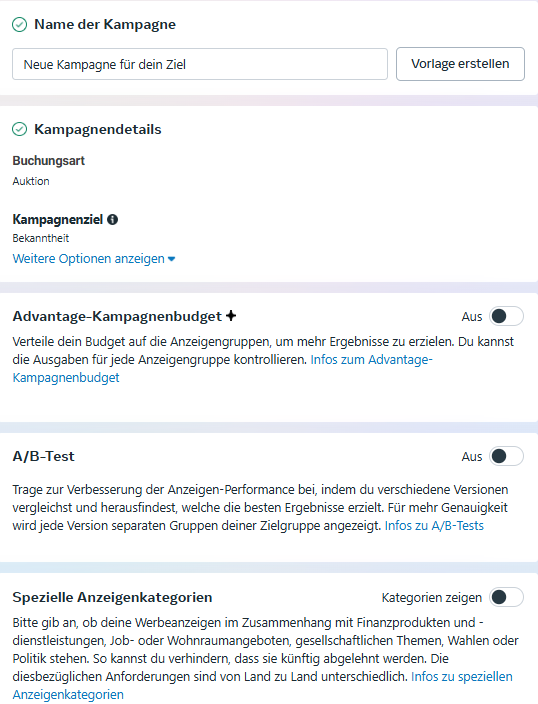
Hier machst du folgendes:
Kampagnenname vergeben Gib der Kampagne einen logischen, wieder erkennbaren Namen. Z. B.:
Traffic_mai25_Landingpage_A
Kampagnenziel bereits im vorherigen Schritt definiert
Advantage-Kampagnenbudget: Du stellst ein zentrales Budget auf Kampagnenebene ein – und Meta verteilt es automatisch auf alle Anzeigengruppen, basierend auf ihrer Performance.
A/B Test: Du vergleichst verschiedene Versionen vergleichst und herausfindest, welche die besten Ergebnisse erzielt.
• Anzeigengestaltung: Finde heraus welche Bilder, Videos oder Texte am besten funktionieren
• Zielgruppe: Finde heraus welche Zielgruppe am besten performt.
• Platzierung: Wo erzielt die Anzeige die besten Ergebnisse?
• Benutzerdefiniert: Verändere einzelne Variablen und finde heraus, wie sich die Veränderung der Variablen auf die Anzeigenperformance auswirkt.
Fällt deine Werbung unter die spezielle Anzeigenkategorie?
Das sind Kategorien, bei denen Meta rechtlich verpflichtet ist, die Zielgruppenansprache einzuschränken, um Diskriminierung zu vermeiden.
Anzeigengruppenebene
Die Anzeigengruppen-Ebene definiert den technischen Rahmen, wann, wo, wem und wie deine Anzeige ausgespielt wird – sie ist das Bindeglied zwischen Strategie (Kampagne) und Kreativ-Inhalt (Anzeige).
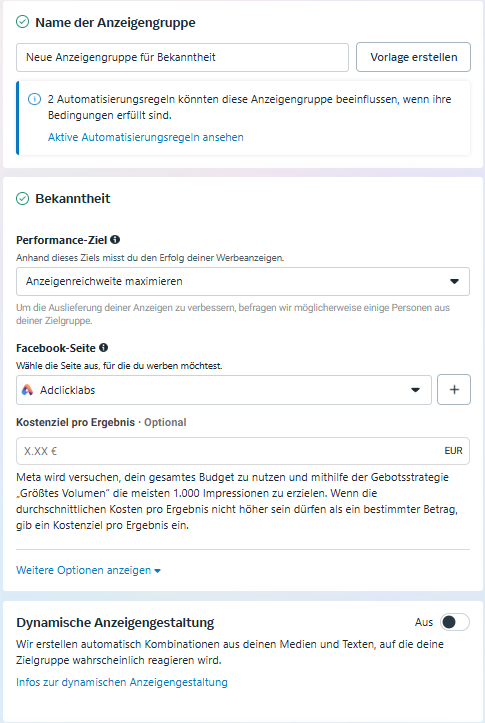
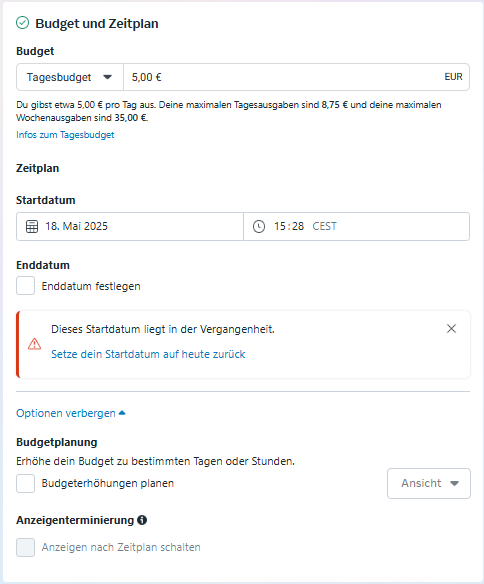
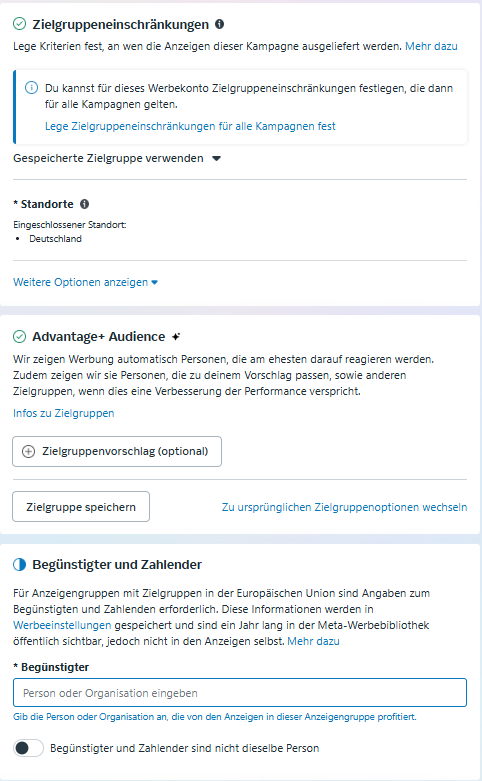
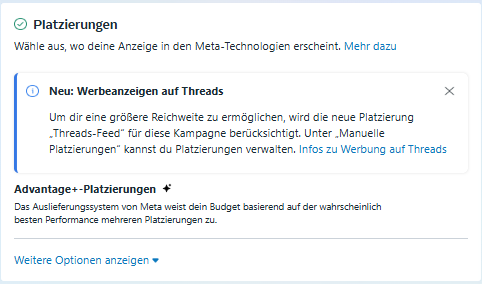
Hier machst du folgendes:
Anzeigengruppenname vergeben Verwende ein Namensschema, das Zielgruppe, Platzierung und Kampagnenziel enthält – so behältst du bei mehreren Ad Sets den Überblick
Frauen_25-40_IGFeed_Traffic
Performance-Ziel: Hängt vom Kampagnenziel ab, Meta zeigt dir je nach Ziel nur die dafür relevanten Optionen an.
Facebook-Seite: Hier wählst du aus durch welche Seite deine Werbung ausgespielt werden soll
Kostenziel pro Ergebnis: legt fest, wie viel du bereit bist, maximal für ein bestimmtes Ergebnis zu zahlen, z. B. pro Kauf, Lead oder Klick (Conversions (z. B. „Kauf“, „Lead“), Link-Klicks (bei Traffic-Kampagnen), Leads (bei Leadgenerierung)). Aber Achtung ein zu niedriges Kostenziel kann dazu führen, dass deine Anzeige gar nicht erst ausgespielt wird.
Dynamische Anzeigengestaltung (Dynamic Creative): Du gibst Meta mehrere Texte, Bilder, Videos, Titel und CTAs und Meta kombiniert sie automatisch auf unterschiedliche Weise, um die beste Leistung zu erzielen.
• Meta erstellt daraus automatisch mehrere Kombinationen
• Zeigt sie deiner Zielgruppe in verschiedenen Varianten
• Optimiert automatisch auf die leistungsstärksten Kombinationen
Budget: Maximales Budget der Anzeigengruppe
Zeitplan: bestimmt, wann deine Anzeige läuft – entweder kontinuierlich, zu festen Zeiten oder nur an bestimmten Tagen.
| Budgettyp | Zeitplan möglich? | Uhrzeitsteuerung möglich? |
|---|---|---|
| Tagesbudget | Ja (Start/Ende) | ❌ Nein |
| Laufzeitbudget | Ja (Start/Ende) | ✅ Ja |
Des Weiteren kannst du dein Budget an bestimmten Zeiten erhöhen
Zielgruppeneinschränkung: hier legst du fest, wer deine Anzeige sehen soll – durch manuelle Eingrenzung nach demografischen Merkmalen, Interessen oder Verhalten sowie Standort, Alter, Geschlecht, Sprachen
Detailliertes Targeting: unterteilt nach Interessen, Verhalten und Demografie. Du kannst du gewisse Merkmale einschließen, Weiter einschränken (z. B. „müssen Interesse A UND B haben“), Ausschließen (z. B. „nicht an Gaming interessiert“)
Einige dieser Optionen können verschwinden, wenn du eine spezielle Anzeigenkategorie verwendest.
Advantage+ Audience ist eine halbautomatisierte Zielgruppensteuerung, bei der Meta deine Zielgruppe basierend auf deinem Input erweitert, wenn es die Performance verbessert.
Es ist eine Weiterentwicklung des klassischen „detaillierten Targetings“ – Meta setzt stärker auf Machine Learning, um mehr Menschen zu erreichen, die konvertieren könnten, auch wenn sie nicht exakt deinen eingegebenen Kriterien entsprechen.
Begünstigter und Zahlender: Der Zahlende ist das Unternehmen oder die Person, von dessen Werbekonto das Geld abgebucht wird.
Platzierungen bestimmen, wo deine Anzeige innerhalb des Meta-Netzwerks ausgespielt wird – z. B. im Facebook-Feed, in Instagram-Stories oder im Messenger
Advantage+ Platzierung ist eine automatisierte Platzierungsstrategie von Meta, bei der Meta selbst entscheidet, wo deine Anzeige ausgespielt wird – über alle Meta-Plattformen hinweg – um die beste Leistung zum niedrigsten Preis zu erzielen.
| Bereich | Beispiele |
|---|---|
| Feed, Stories, Reels, In-Stream-Videos, Gruppen, Marketplace | |
| Feed, Stories, Reels, Explore | |
| Messenger | Messenger-Inbox, gesponserte Nachrichten |
| Audience Network | Anzeigen in Apps oder mobilen Websites außerhalb von Meta |
Anzeigenebene (Ad)
Die Anzeige ist die kreative Einheit, also das, was deine Zielgruppe tatsächlich sieht – Bild, Video, Text, Link, Call-to-Action.
Ihr Ziel ist es, die gewünschte Reaktion auszulösen, z. B. Klick, Kauf, Lead, Like oder Kommentar.
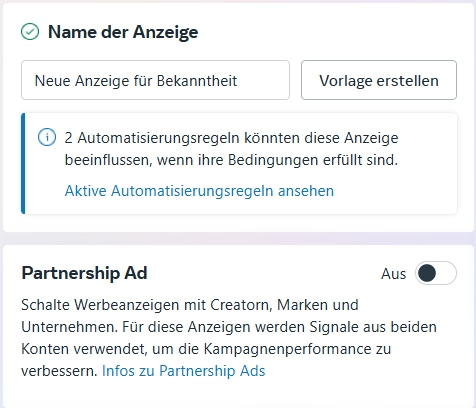
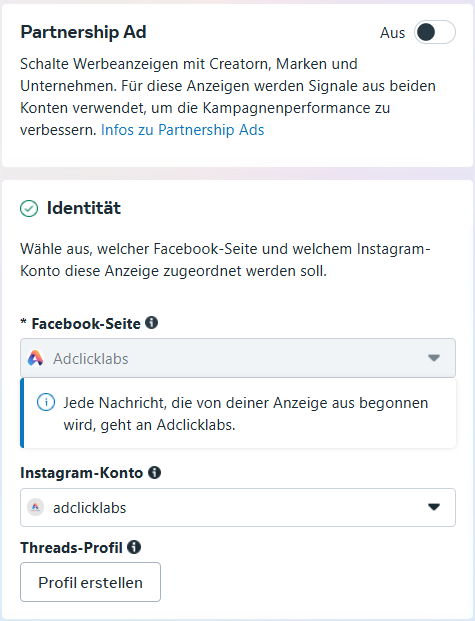
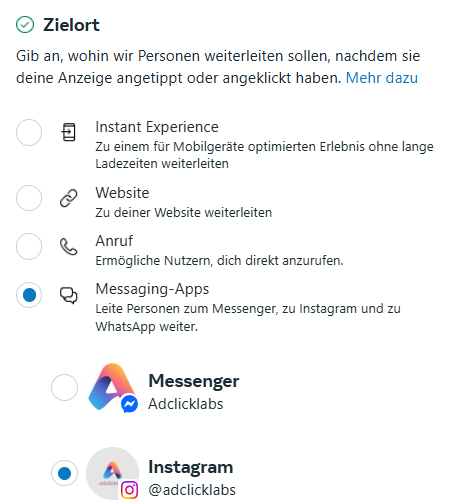
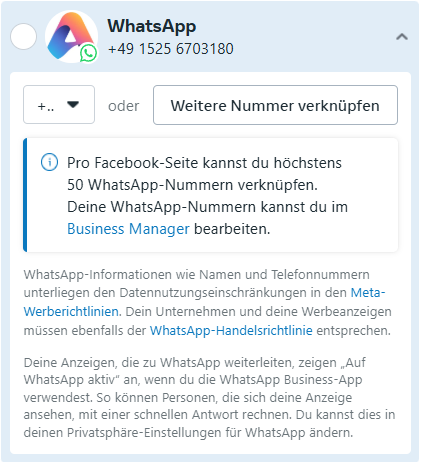
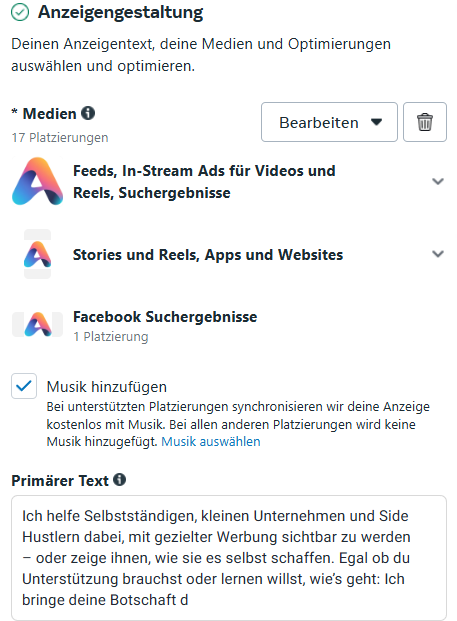
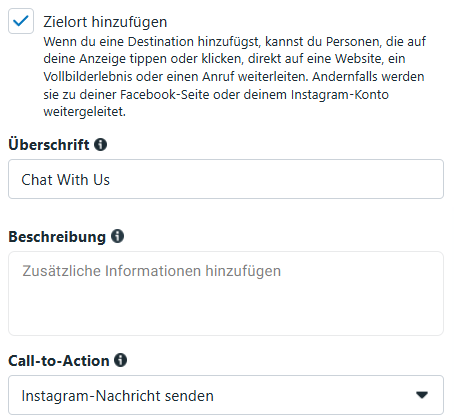
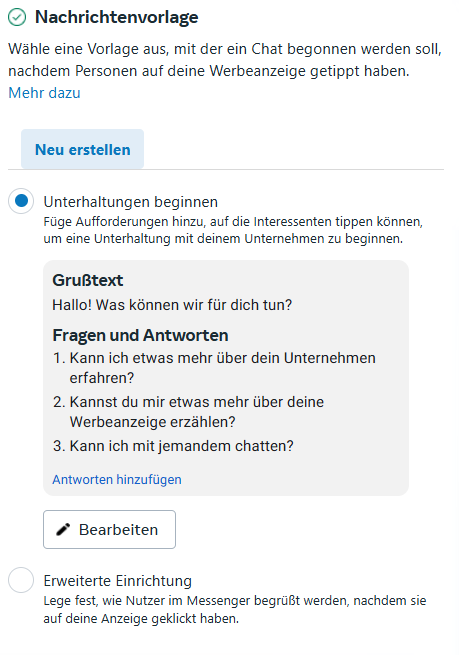
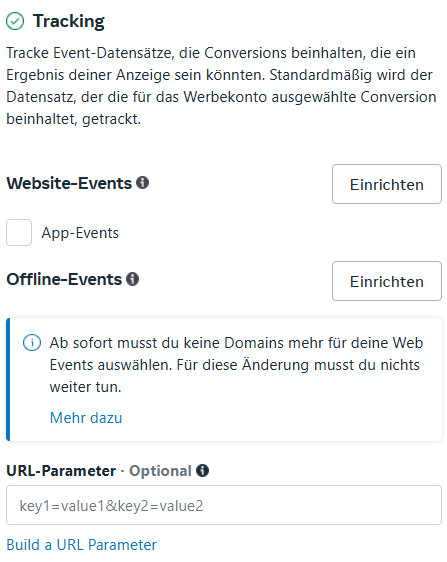
Hier machst du folgendes:
Anzeigengruppenname vergeben Verwende ein Namensschema, das Schnell erkennen, was getestet wird und welche Kombination gerade läuft, z. B. Bild + Text + Ziel.lt – so behältst du bei mehreren Ad Sets den Überblick
Format_Kreativ-Inhalt_Hauptbotschaft_CTA_Zielgruppe_optional
Partnership Ads sind gemeinsam geschaltete Anzeigen von zwei Meta-Konten – z. B. einem Unternehmen und einem Creator/Influencer.
Die Anzeige erscheint im Namen beider Partner, z. B.: „Bezahlte Partnerschaft mit @influencername“
Anzeigenkonfiguration: Hier legst du fest, was deine Zielgruppe tatsächlich sieht: Text, Bild/Video, Link und Call-to-Action.
• Einzelnes Bild oder Video
• Karussell (mehrere Medien mit einzelnen Links)
• Collection (für Shops)
• Dynamische Anzeige (bei Produktkatalogen)
Multi-Advertiser Ads sind ein Anzeigenformat, bei dem mehrere ähnliche Werbeanzeigen nebeneinander im gleichen Werbeblock erscheinen – basierend auf dem Nutzerinteresse. Deine Anzeige wird zusammen mit Anzeigen anderer Unternehmen gezeigt, wenn Nutzer ein starkes Kauf- oder Interaktionsinteresse zeigen.
Ein Nutzer interessiert sich für Fitnessgeräte. Meta erkennt das und zeigt in einem Werbeblock:
• Anzeige 1: „Fitnessband von Shop A“
• Anzeige 2: „Home-Gym Set von Shop B“
• Anzeige 3: „Protein-Riegel von Shop C“
Zielort ist die Seite oder Funktion, zu der deine Anzeige führen soll – z. B. deine Website, dein Onlineshop, ein Lead-Formular, dein Messenger oder eine App.
| Zielort | Wann sinnvoll | Besonderheit |
|---|---|---|
| Website (URL) | Für Shop, Blog, Landingpages | Nutzer verlässt Facebook/Instagram |
| Lead-Formular | Für Leadgenerierung ohne eigene Website | Nutzer bleibt auf Meta-Plattform (Instant Form) |
| Facebook-/Instagram-Shop | Für Produkte im nativen Meta-Shop | Nur sinnvoll, wenn Meta-Commerce eingerichtet ist |
| App-Store | Für App-Installationen | Ziel: App-Download |
| Messenger / WhatsApp | Für Direktkontakt & Beratung | CTA leitet Chat ein |
| Anruf / Telefonnr. | Für schnelle Aktionen (z. B. lokale Unternehmen) | Nur auf Mobilgeräten gut nutzbar |
Nachrichtenvorlage ist ein automatisierter Chat-Einstieg, der beim Klick auf die Anzeige erscheint – zum Beispiel: „Hi! Ich habe eine Frage zu eurem Produkt.“
Damit steuerst du, wie das Gespräch beginnt, und kannst Nutzer gezielt durch Fragen oder Buttons leiten.
Anzeigengestaltung umfasst alles, was deine Zielgruppe sichtbar sieht, wenn sie deine Werbung auf Facebook, Instagram oder im Messenger angezeigt bekommt – also Bild/Video, Text, Call-to-Action und Link.
| Element | Zweck | Tipps zur Gestaltung |
|---|---|---|
| Bild / Video | Visueller Aufhänger, zieht Aufmerksamkeit an | Hochwertig, mobil-optimiert, ohne zu viel Text |
| Primärer Text | Hauptbotschaft – über dem Creative | Klarer Nutzen + Emotion + Call-to-Action |
| Überschrift | Verstärkt den Anreiz (unter dem Bild im Feed) | Vorteil oder Aktion kurz und konkret |
| Beschreibung | Optional, meist in Feeds sichtbar | Ergänzender Kontext oder USP |
| CTA-Button | Leitet zur Handlung an | z. B. „Jetzt kaufen“, „Mehr erfahren“, „Registrieren“ |
| Ziel-URL / Zielort | Wohin soll der Klick führen? | Landingpage passend zur Anzeige |
| Absender-Seite | Facebook- oder Instagram-Seite | Stärkt Vertrauen und Markenwahrnehmung |
Welche Formate kannst du gestalten?
| Format | Beschreibung | Ideal für... |
|---|---|---|
| Einzelbild | 1 Bild + Text + Link | Einfache Produktpräsentation |
| Video | 5–30 Sek. Videos | Emotionale oder erklärende Inhalte |
| Karussell | Mehrere Bilder/Videos nebeneinander | Verschiedene Produkte oder Vorteile |
| Collection | Shop-artige Darstellung mit mehreren Produkten | E-Commerce, Mode, Accessoires |
| Reels / Stories | Vertikales Fullscreen-Format | Schnelle, mobile Ansprache |
Nachrichtenvorlage
Die Vorlage erleichtert den Gesprächseinstieg, steigert die Reaktionsquote und ermöglicht dir, gezielte Fragen oder Optionen vorzugeben
Wo wird die Nachrichtenvorlage verwendet?
• Messenger (Facebook)
• Instagram Direct
• WhatsApp Business
Tracking ist die Messung von Nutzeraktionen, die durch deine Anzeige ausgelöst werden – z. B. Klicks, Käufe, Leads, Seitenaufrufe oder App-Installationen.
Meta sammelt diese Daten über Tools wie den Meta Pixel, die Conversions API (CAPI) und das SDK für Apps – damit du sehen kannst, was funktioniert und wie profitabel deine Anzeigen sind.
Warum ist Tracking so wichtig?
Tracking zeigt dir, was deine Werbung tatsächlich bringt – ob Klicks, Käufe oder Leads. Es hilft dir, erfolgreiche Anzeigen zu erkennen, dein Budget gezielt einzusetzen und Meta mit Daten zu füttern, damit der Algorithmus bessere Ergebnisse liefert. Ohne Tracking: kein echtes Wachstum, keine Skalierung, kein Lerneffekt.
Tracking und Datenschutz:
• Du brauchst ein Cookie-Banner mit Zustimmung (Opt-in) für Meta Pixel
• Events können durch iOS-Tracking-Opt-Outs eingeschränkt sein
• Nutze Conversions API zusätzlich, um Tracking-Lücken zu schließen
